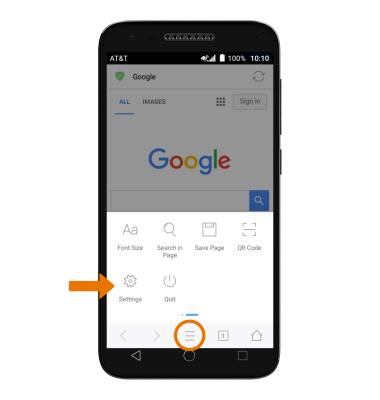Navega por Internet
¿Con qué dispositivo necesitas ayuda?
Navega por Internet
Navegar por Internet, usar las pestañas del navegador y favoritos y tener acceso a las configuraciones del navegador para borrar el historial, administrar ventanas emergentes, ajustar el tamaño del texto y más.
INSTRUCCIONES E INFORMACIÓN
- OBTENER ACCESO AL NAVEGADOR: selecciona la aplicación Browser.

- Ingresa el sitio web que quieras en el campo Search, luego selecciona el ícono Search.
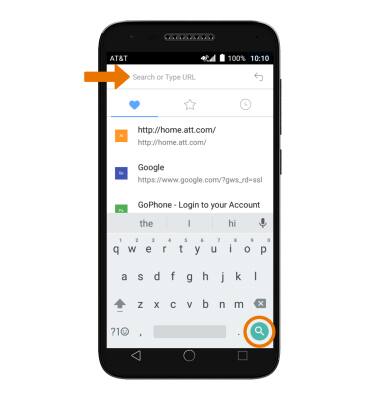
- MARCAR UN SITIO COMO FAVORITO: selecciona el ícono Menu, luego selecciona Add Bookmark.
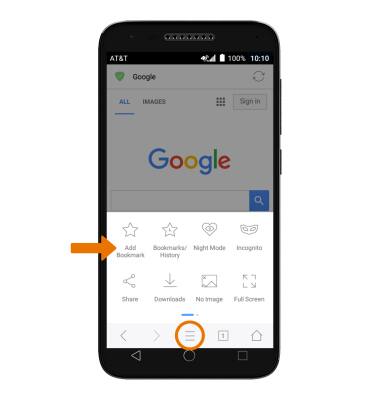
- TENER ACCESO A FAVORITOS: selecciona el ícono Menu y luego Bookmarks/History. Selecciona el ícono Star y luego elige el favorito.
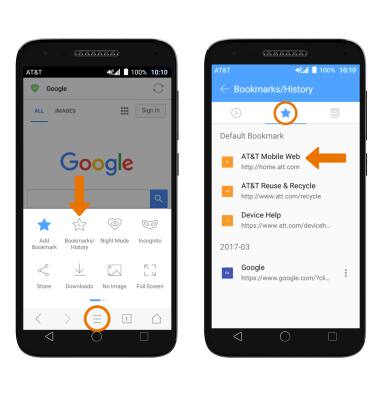
- ACCESO A LAS PESTAÑAS DEL NAVEGADOR: selecciona el ícono Tabs.
Importante: el número en la pestaña del navegador indica la cantidad de pestañas abiertas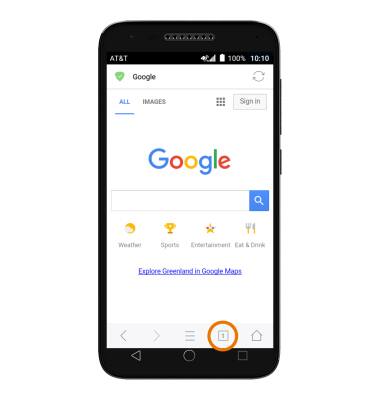
- Para abrir una pestaña nueva en el navegador, selecciona el ícono Add. Para cerrar una pestaña del navegador, selecciona el ícono X en la ventana de la pestaña deseada.
Importante: Para cerrar todas las pestañas, selecciona el ícono Tabs, luego selecciona el ícono Close all.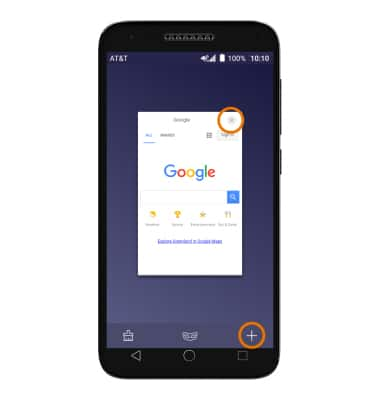
- NAVEGACIÓN PRIVADA: usa Private Browsing si no quieres guardar un registro de lo que visitas y descargas. Se borrarán el historial de navegación, las cookies y el historial de búsqueda después de que hayas cerrado todas las pestañas privadas.
Importante: para tener acceso a Private Browsing, selecciona el ícono Tabs y luego selecciona el ícono Private Browsing.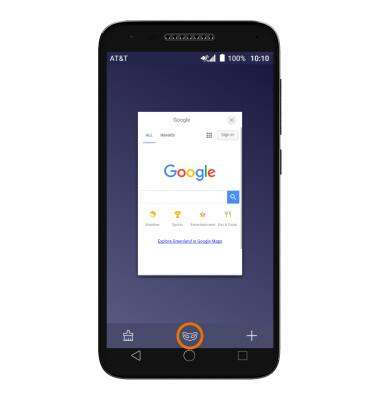
- ACCEDER A LAS OPCIONES DE NAVEGADOR: obtén acceso a la configuración del navegador para ver opciones como borrar el historial, bloquear/desbloquear elementos emergentes, ajustar el tamaño de texto y configurar la pantalla de inicio predeterminada. En el navegador, selecciona el ícono Menu y luego Settings.